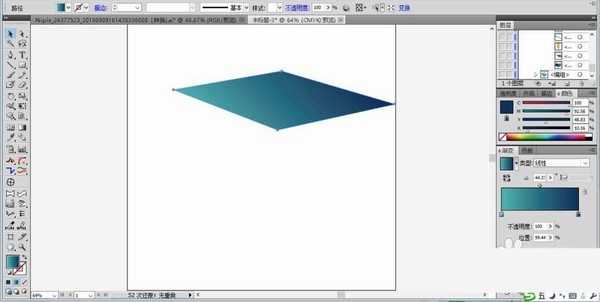ai怎么绘制扁平化的学位帽图标矢量图?
(编辑:jimmy 日期: 2025/10/16 浏览:3 次 )
ai中想要画一个学位帽和学位证书,该怎么绘制这个图形呢?下面我们就来看看详细的教程。
- 软件名称:
- Adobe Illustrator CC 2018 (AI) 中文安装版 64位
- 软件大小:
- 2GB
- 更新时间:
- 2017-10-20立即下载
1、先用钢笔画出一个斜视的博士帽顶端的感觉再填充一个青色的渐变。
2、绘制出博士帽下方的形状并用青色的渐变填充,注意调整一个角度,让左侧暗一些,右侧亮一些。绘制出博士帽上方的左侧面与右侧面,我们用较亮的青色渐变填充。
3、画出博士帽上面的细节,主要是上方中心的圆球与连接绳索,还有下方的小球。小球用青色的渐变填充,绳索用灰白色的渐变填充。
4、这一步绘制博士帽下方的装饰物,我们用橙黄色的渐变填充这个装饰吊坠。接着,把博士帽下方的右侧暗区也用较深的青色渐变进行填充。
5、绘制好博士帽之后就可以再来绘制一下这个证书了,我们使用钢笔绘制出证书的左侧面与上面,还有右侧面的基本轮廓,分别填充橙色的渐变与灰色的渐变,证书中间还有蓝色的绳索,我们用蓝色的渐变填充。
6、接着,我们开始绘制博士帽下方的一上四边形的底座,我们用灰白色的渐变填充这个四边形。
7、画出底座的左侧面与右侧面,我们用灰黑色的渐变填充这两个侧面。
8、继续在四边形的中间绘制出一个蓝色的装饰封套,我们用蓝色的渐变填充这个封套,再绘制出它的左侧面与右侧的一点点亮区,我们用蓝黑色填充左侧面,用白色的渐变填充亮区,完成学位图标设计。
以上就是ai画学位帽和学位证书的教程,希望大家喜欢,请继续关注。
相关推荐:
Ai怎么画一个魔术师的帽子?
ai怎么设计草帽小子路飞的头像?
ai怎么2.5d立体效果的学士帽图标?
下一篇:ai怎么设计扁平化的UI铃铛标识?